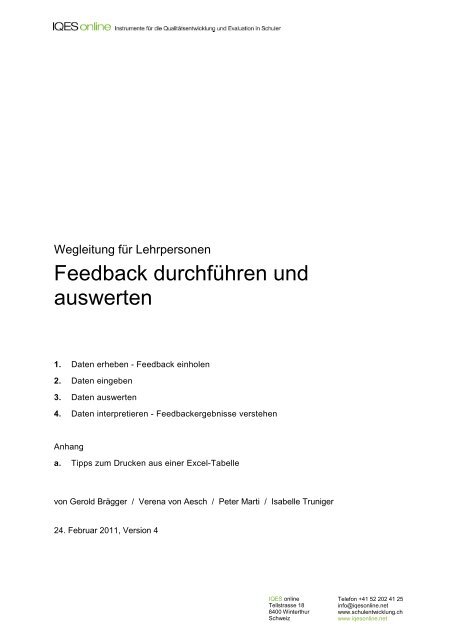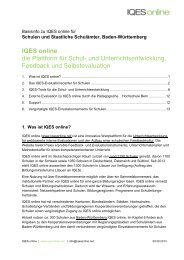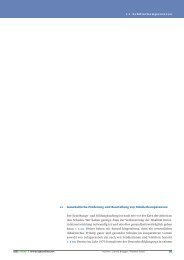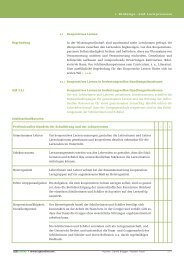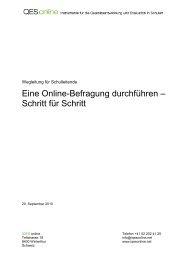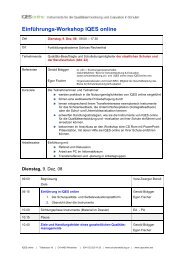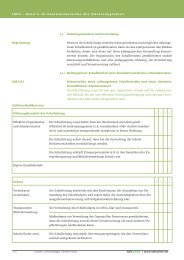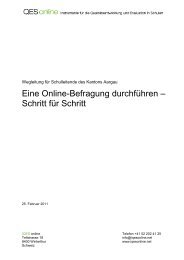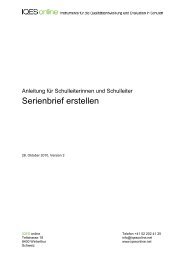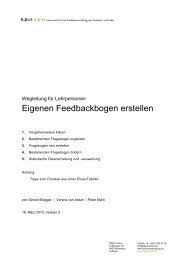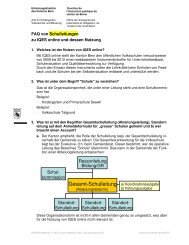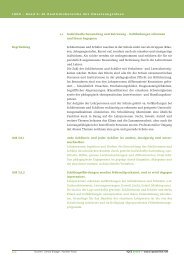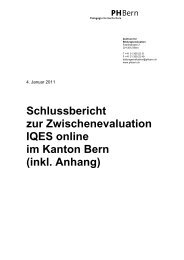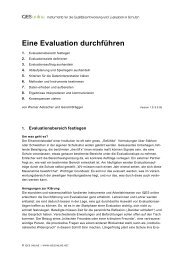Feedback durchführen und auswerten - IQES online
Feedback durchführen und auswerten - IQES online
Feedback durchführen und auswerten - IQES online
Erfolgreiche ePaper selbst erstellen
Machen Sie aus Ihren PDF Publikationen ein blätterbares Flipbook mit unserer einzigartigen Google optimierten e-Paper Software.
Wegleitung für Lehrpersonen<br />
<strong>Feedback</strong> <strong>durchführen</strong> <strong>und</strong><br />
<strong>auswerten</strong><br />
1. Daten erheben - <strong>Feedback</strong> einholen<br />
2. Daten eingeben<br />
3. Daten <strong>auswerten</strong><br />
4. Daten interpretieren - <strong>Feedback</strong>ergebnisse verstehen<br />
Anhang<br />
a. Tipps zum Drucken aus einer Excel-Tabelle<br />
von Gerold Brägger / Verena von Aesch / Peter Marti / Isabelle Truniger<br />
24. Februar 2011, Version 4<br />
<strong>IQES</strong> <strong>online</strong><br />
Tellstrasse 18<br />
8400 Winterthur<br />
Schweiz<br />
Telefon +41 52 202 41 25<br />
info@iqes<strong>online</strong>.net<br />
www.schulentwicklung.ch<br />
www.iqes<strong>online</strong>.net
1. Daten erheben – <strong>Feedback</strong> einholen<br />
Sie haben in unserem Evaluationscenter einen passenden Fragebogen gef<strong>und</strong>en.<br />
Klicken Sie nun auf „Fragebogen als PDF herunterladen“ <strong>und</strong> drucken Sie<br />
den Fragebogen für alle Schüler/innen aus. (Falls Sie einen eigenen Fragebogen<br />
erstellen oder einen bestehenden abändern wollen, beachten Sie bitte die Wegleitung<br />
"Eigenen <strong>Feedback</strong>bogen erstellen").<br />
Verteilen Sie den Fragebogen in der Klasse <strong>und</strong> erklären Sie die "Spielregeln" für<br />
das Ausfüllen.<br />
Unter Umständen können auch Sie selbst einen Fragebogen ausfüllen. Überlegen<br />
Sie hierfür, was Sie erwarten, wie Ihre Klasse Sie im Durchschnitt bezüglich<br />
der einzelnen Fragen einschätzt. Auf diese Art <strong>und</strong> Weise können Sie Hypothesen<br />
darüber aufstellen, wie Ihre Klasse den Unterricht einschätzen wird, <strong>und</strong> diese<br />
Hypothesen dann anschliessend durch die Auswertung der Schülerfragebögen<br />
überprüfen. Sollte es zu grossen Diskrepanzen zwischen Ihren Erwartungen<br />
<strong>und</strong> den Einschätzungen der Schüler/-innen kommen, kann dies ein wichtiger<br />
Ansatzpunkt für die Verbesserung Ihres Unterrichts sein.<br />
2. Daten eingeben<br />
Die Daten aus den Schülerfragebögen geben Sie anschliessend in eine Auswertungstabelle<br />
ein. Klicken Sie dazu im Evaluationscenter beim entsprechenden<br />
Fragebogen auf „Instrument herunterladen“, speichern diese Datei auf Ihrem<br />
persönlichen Computer.<br />
Seite 2
Da in die Tabelle ein Makro für den Ausdruck eines Auswertungsberichtes eingeb<strong>und</strong>en<br />
ist, erscheint beim Herunterladen in älteren Excelversionen eine Sicherheitswarnung.<br />
Klicken Sie auf „Makros aktivieren“.<br />
In neueren Excel Versionen wird die nebenstehende Sicherheitswarnung etwas<br />
diskreter plaziert. Es öffnet sich kein spezielles Fenster. Die Sicherheitswarnung<br />
steht unterhalb der Funktions-leiste <strong>und</strong> zeigt an, dass die Makros deaktiviert<br />
wurden.<br />
Klicken Sie auf „Optionen“.<br />
Es öffnet sich das Fenster Sicherheitsoptionen.<br />
Wählen Sie „diesen Inhalt aktivieren“, dann schliessen Sie mit OK ab.<br />
Seite 3
Die Registerblätter, durch die Sie im folgenden geführt werden, können Sie am<br />
unteren Rand des Bildschirms anklicken. Sollte beim Aufstarten der Tabelle die<br />
Leiste mit den Registerblättern nicht sichtbar sein, muss das Fenster mit<br />
ganz geöffnet werden:<br />
Tragen Sie nun im Registerblatt “Eingabe (einzelne Fragebogen)“ die Antworten<br />
der Schüler/innen in die vorgegebenen Spalten ein:<br />
(1 = stimmt nicht, 2 = stimmt wenig, 3 = stimmt ziemlich, 4 = stimmt genau, 0 = keine Antwort)<br />
Anstelle dieser Variante können Sie die allenfalls bereits von Ihnen zusammengezählte<br />
Anzahl Nennungen pro Antwortmöglichkeit in der dafür vorgesehenen<br />
Spalte im Registerblatt „Eingabe (zusammengezählt)“ eintragen.<br />
Seite 4
3. Daten <strong>auswerten</strong><br />
Klicken Sie auf das Registerblatt „Ergebnisse“. Hier werden Ihnen nun automatisch<br />
folgende statistische Werte angezeigt:<br />
Mittelwert<br />
Streuung <strong>und</strong> Standardabweichung<br />
Verteilung der Antworten<br />
% 3 + 4<br />
Anzahl der Personen, die diese Frage beantwortet haben.<br />
Erläuterungen zu den statistischen Fachbegriffen der Auswertung<br />
Mittelwert<br />
Der Mittelwert ist der Durchschnitt aller gegebenen<br />
Antworten.<br />
Das arithmetische Mittel berechnet sich aus der Summe der Werte,<br />
deren Mittelwert wir suchen, geteilt durch die Zahl dieser Werte.<br />
Er balanciert die Verteilung quasi aus. Die Summe der positiven<br />
<strong>und</strong> negativen Abweichungen vom Mittelwert ist gleich Null.<br />
Der Mittelwert als Reduktion der Verteilung auf einen Wert ist<br />
dann repräsentativ für die Verteilung der Antworten, wenn die<br />
Verteilung in etwa einer Glockenkurve entspricht <strong>und</strong> ist um so<br />
besser, je kleiner die Streuung ist. Wenn die Werte 1 <strong>und</strong> 4 stark<br />
<strong>und</strong> die Werte 2 <strong>und</strong> 3 wenig besetzt sind (Verteilung entspricht<br />
dann eher einer Hängebrücke), beschreibt der Mittelwert die Verteilung<br />
schlecht.<br />
Streuung <strong>und</strong><br />
Standardabweichung<br />
Ein Streuwert gibt an, wie „typisch“ ein Mittelwert ist.<br />
Je kleiner die Streuung der Antworten ist, desto treffender<br />
charakterisiert der Mittelwert die Verteilung. Je<br />
grösser die Streuung, desto mehr sollte darauf geachtet<br />
werden, mit was die grosse Bandbreite der Antworten<br />
zu tun hat.<br />
Die Streuung wird durch die sogenannte Standardabweichung<br />
gemessen. Bei normal verteilten Antworten (Verteilung ähnelt<br />
eher einer Glockenkurve als einer Hängebrücke) liegen r<strong>und</strong> 2/3<br />
der Antworten weniger als eine Standardabweichung vom Mittelwert<br />
entfernt.<br />
Seite 5
Verteilung der<br />
Antworten<br />
KA (keine Antwort)<br />
Die Verteilung der Antworten wird mit einem Säulendiagramm<br />
in absoluten Zahlen dargestellt. Die Anzahl<br />
der Antworten steht oberhalb der Säule. Die Antwortkategorien<br />
lauten: 1=stimmt gar nicht, 2=stimmt wenig,<br />
3=stimmt ziemlich, 4=stimmt genau.<br />
Anzahl der Personen, die auf diese Frage keine Antwort<br />
gegeben haben.<br />
% 3 + 4 Prozentsatz der Personen, die eine der zwei höheren<br />
Einschätzungen, d.h. eine positiven Antwort, angekreuzt<br />
haben. Der Prozentsatz zeigt auf, bei welchen<br />
Qualitätsaussagen die Zufriedenheit vergleichsweise<br />
hoch oder niedrig ist.<br />
N<br />
Anzahl der Personen, die diese Frage beantwortet<br />
haben.<br />
Seite 6
Im Registerblatt „Profil Mittelwert“ <strong>und</strong> „Profil Streuung“ werden die Mittelwerte<br />
<strong>und</strong> die Streuung bzw. die Standardabweichung in einer grafischen Kurve visualisiert.<br />
Im Registerblatt „Auswertung" können Sie, nach Eingabe aller <strong>Feedback</strong>antworten<br />
einen Ergebnisbericht auszudrucken. Klicken Sie dazu auf den Knopf<br />
„Auswertung ausdrucken“.<br />
Dieser Ergebnisbericht, der alle Auswertungsdaten auf einen Blick zeigt, erleichtert<br />
Ihnen nun die individuelle oder gemeinsame Dateninterpretation.<br />
Seite 7
4. Daten interpretieren –<br />
<strong>Feedback</strong>ergebnisse verstehen<br />
4.1. Individuelle Datenauswertung <strong>und</strong> -interpretation<br />
Beachten Sie bitte bei der Interpretation der <strong>Feedback</strong>-Ergebnisse Folgendes:<br />
Insbesondere Ergebnisse, die Sie nicht erwartet haben, bedürfen einer inhaltlichen<br />
Interpretation. Diese inhaltlichen Interpretationen können nur Sie vornehmen,<br />
da Sie Expert/in für Ihre eigene Klasse sind. Lesen Sie sich die Frage, deren<br />
Ergebnis Sie erstaunt, nochmals genau durch. Suchen Sie nach verschiedenen<br />
Begründungen für die gef<strong>und</strong>enen Klassenmittelwerte. Betrachten Sie auch<br />
die Verteilung der Antworten. Möglicherweise gibt es einzelne Einschätzungen,<br />
die stark von den übrigen abweichen.<br />
Wenn Sie selbst den Schüler/innen-Fragebogen im Sinne einer Prognose ausfüllen,<br />
können Sie zusätzlich den Mittelwert Ihrer Klasse mit Ihren Erwartungen vergleichen.<br />
Sie haben auch die Möglichkeit den passenden Selbsteinschätzungsbogen<br />
auszufüllen, um so Ihre Sichtweise mit derjenigen der Schüler/innen zu<br />
vergleichen. Wenn diese beiden Werte wesentlich voneinander abweichen, ist es<br />
wiederum wichtig, nach inhaltlichen Gründen für die grosse Diskrepanz zu suchen.<br />
Überprüfen Sie Ihre Überlegungen, indem Sie sie entweder mit Ihren Schüler/innen<br />
diskutieren oder aber Aspekte Ihres Unterrichts verändern <strong>und</strong> die Wirkung<br />
der Veränderung beobachten.<br />
Fragen zur Selbstreflexion:<br />
Was bedeuten die Ergebnisse für mich persönlich?<br />
Was bestätigt, was widerspricht meinen Einschätzungen?<br />
Welche Ergebnisse sind überraschend?<br />
Wo <strong>und</strong> warum zeigen sich Ungereimtheiten?<br />
Wozu sagen die Ergebnisse nichts aus?<br />
Wo zeigt sich Handlungsbedarf?<br />
4.2. Dateninterpretation mit Schüler/innen<br />
Nachdem die Daten persönlich ausgewertet <strong>und</strong> interpretiert worden sind, ist der<br />
nächste unverzichtbare Schritt die Besprechung der Ergebnisse mit den Schüler/innen.<br />
Dieser Schritt ist deshalb so wichtig, weil das Interpretieren der Daten<br />
am besten gelingt, wenn <strong>Feedback</strong>ergebnisse aus verschiedenen Blickwinkeln<br />
betrachtet <strong>und</strong> verstanden werden. Wenn den Lernenden die <strong>Feedback</strong>ergebnisse<br />
offen gelegt werden <strong>und</strong> wenn sie bei der Diskussion um Schlussfolgerungen<br />
beteiligt werden, fühlen sie sich ernst genommen. So werde sie sind auch später<br />
wieder bereit sein, an <strong>Feedback</strong>s <strong>und</strong> Evaluationen teilzunehmen. Beispiel: Jede/r<br />
Schüler/in erhält eine Kopie der Datenauswertung (Es dürfen darin nie personenbezogene<br />
Aussagen über Mitschüler <strong>und</strong> Kollegen enthalten sein!).<br />
Seite 8
„<strong>Feedback</strong>basierte Unterrichtsentwicklung steht <strong>und</strong> fällt mit der Güte ihres Herzstücks<br />
– der Qualität der <strong>Feedback</strong>gespräche“ 1 Deshalb ist es empfehlenswert,<br />
die <strong>Feedback</strong>- <strong>und</strong> Auswertungsgespräche gut zu strukturieren <strong>und</strong> sich genügend<br />
Zeit dafür zu lassen:<br />
offene Einstiegsphase: Was fällt mir auf? Themen sammeln<br />
anschliessende Priorisierung von Themen mit Klebepunkten<br />
Thema<br />
Punkte Rang<br />
<br />
<br />
<br />
vertiefende Bearbeitung einzelner Themen in Kleingruppen: die Gruppen<br />
analysieren Teilaspekte mit Hilfe von Leitfragen (siehe unten)<br />
mit Visualisierung die Beachtung von <strong>Feedback</strong>regeln fördern<br />
die Ergebnisse verschriftlichen <strong>und</strong> präsentieren lassen<br />
Leitfragen für die Schüler/innen:<br />
Was fällt euch auf?<br />
Was würdet ihr auswählen, wenn ihr die Ergebnisse für einen Aussenstehenden<br />
zusammenfassen solltet?<br />
Welches Ergebnis überrascht euch am meisten?<br />
Welches Ergebnis ist für die weitere Arbeit besonders hilfreich?<br />
Welches Ergebnis ist (besonders) kritisch?<br />
Wichtig erscheint uns, dass Sie die Schüler/innen immer wieder darauf hinweisen,<br />
ihre positiven Erfahrungen zu verstärken <strong>und</strong> sich nicht nur auf die Defizite<br />
zu konzentrieren!<br />
Aus der daraus entstehenden Diskussion werden die Konsequenzen gemeinsam<br />
herausgearbeitet.<br />
<br />
<br />
<br />
<br />
<br />
Wo wird unsere Arbeit in der Klasse bestätigt?<br />
Wo sind Veränderungen erforderlich?<br />
Was wäre die wichtigste nächste Veränderung?<br />
Wie könnte diese Veränderung herbeigeführt werden?<br />
Wo kann ich bei Veränderungen bei mir selbst anfangen?<br />
1 Bastian (2007): Einführung in die Unterrichtsentwicklung. S.174<br />
Seite 9
4.3. Dateninterpretation mit Kolleg/-innen<br />
<strong>Feedback</strong>ergebnisse mit anderen Lehrpersonen zu interpretieren hilft Ihnen, die<br />
eigene Perspektive durch die Sichtweise von Kolleginnen <strong>und</strong> Kollegen zu erweitern,<br />
die ebenfalls über breite Erfahrungen im Praxisfeld verfügen. Kolleg/innen<br />
können als „kritische Fre<strong>und</strong>e“ Aussagen von Schüler/innen relativieren oder<br />
bestätigen, sie können wohlwollend in Frage stellen, aufmunternd bestärken oder<br />
mit Fragen weiterhelfen, Optimierungsmöglichkeiten für den eigenen Unterricht<br />
zu finden.<br />
Vorgehen <strong>und</strong> hilfreiche Fragen:<br />
Bei der Dateninterpretation (z.B. von Ergebnissen eines Schülerfeedbacks) innerhalb<br />
einer Q-Gruppe, oder einer kollegialen Gruppe, empfiehlt sich folgendes<br />
Vorgehen:<br />
<br />
<br />
<br />
<br />
<br />
<br />
Die betroffene Lehrperson benennt diejenigen 3 - 4 Auffälligkeiten des Befragungsergebnisses,<br />
welche ihr als besonders bedeutsam erscheinen.<br />
Interpretation: Welches ist aus der Sicht der Betroffenen eine mögliche<br />
Erklärung für die Auffälligkeit?<br />
<strong>Feedback</strong> der kritischen Fre<strong>und</strong>e zu den Erklärungen:<br />
Gibt es andere Interpretationsmöglichkeiten, denen eventuell noch genauer<br />
nachgegangen werden müsste?<br />
Haben die Erklärungen die Tendenz, die Schülersichtweise als absolut<br />
zu betrachten oder diese vorschnell zu entkräften?<br />
Gemeinsam werden nun Lösungsansätze <strong>und</strong> Handlungsperspektiven entwickelt.<br />
Die Lehrperson zieht ihre individuellen Konsequenzen; ein <strong>Feedback</strong> / eine<br />
Evaluation sollte zu konkreten persönlichen Schlussfolgerungen führen,<br />
sonst lohnt sich der Aufwand nicht!<br />
Metaevaluation: Das gesamte datengestützte <strong>Feedback</strong> schliesst mit einem<br />
Meta-Gespräch ab. Dieses Gespräch über das Auswertungsgespräch klärt<br />
folgende Fragen:<br />
Was hat es den Beteiligten gebracht?<br />
Wie wurden die <strong>Feedback</strong>regeln eingehalten?<br />
Was war förderlich?<br />
Was war hinderlich?<br />
Was hat sich bewährt?<br />
Was sollte nächstes Mal verändert werden?<br />
Die Form der Rückmeldung an die Klasse wird besprochen:<br />
Die Schüler/innen haben ein Recht darauf, über die Verarbeitung ihres<br />
<strong>Feedback</strong>s <strong>und</strong> mögliche Konsequenzen informiert zu werden.<br />
Seite 10
Konsequenzen einplanen <strong>und</strong> kontrollieren: zumindest im kleinen Rahmen<br />
zeigen, dass Schülerrückmeldung Wirkungen hat. Ansonsten schwindet die<br />
Motivation der Schüler/innen, bei einem nächsten Mal erneut ein ernsthaftes<br />
<strong>Feedback</strong> zu geben.<br />
In jedem Fall müssen der Prozess, die Dateninterpretation <strong>und</strong> die Rückmeldung<br />
der Q- Gruppe in schriftlicher Form festgehalten werden!<br />
Anhang<br />
a. Tipps zum Drucken aus einer Excel-Tabelle<br />
Problem<br />
Lösung<br />
Wenn leere Zeilen ausgedruckt werden…<br />
Damit Sie keine leeren Zeilen ausdrucken müssen, können Sie<br />
den Druckbereich anpassen. Markieren Sie die Zeilen, welche Sie<br />
gedruckt haben möchten <strong>und</strong> klicken Sie unter Seitenlayout /<br />
Druckbereich auf Druckbereich festlegen.<br />
Problem<br />
Lösung<br />
Wenn beim Ausdruck des Blattes „Fragebogen“ auf einem Apple<br />
Macintosh der Fragebogen nicht Platz auf einem Blatt hat…<br />
Klicken Sie auf Datei / Seite einrichten / Papierformat / Verkleinern<br />
<strong>und</strong> stellen Sie die Skalierung auf 90% ein.<br />
Überprüfen Sie das Ergebnis vor dem Ausdruck, indem Sie im<br />
Druckdialog auf die Taste „Vorschau“ klicken. Passen Sie gegebenenfalls<br />
die Skalierung <strong>und</strong>/oder die Seitenränder an.<br />
Problem<br />
Lösung<br />
Wenn beim Ausdruck des Blattes „Ergebnis“ auf einem Apple Macintosh<br />
die Auswertung zu breit wird <strong>und</strong> nicht Platz auf einem<br />
Blatt hat…<br />
Klicken Sie auf Datei / Seite einrichten / Seitenränder. Stellen Sie<br />
den rechten <strong>und</strong> den linken Rand auf 1.5 cm ein.<br />
Überprüfen Sie das Ergebnis vor dem Ausdruck, indem Sie im<br />
Druckdialog auf die Taste „Vorschau“ klicken. Passen Sie gegebenenfalls<br />
die Skalierung <strong>und</strong>/oder die Seitenränder an.<br />
Seite 11